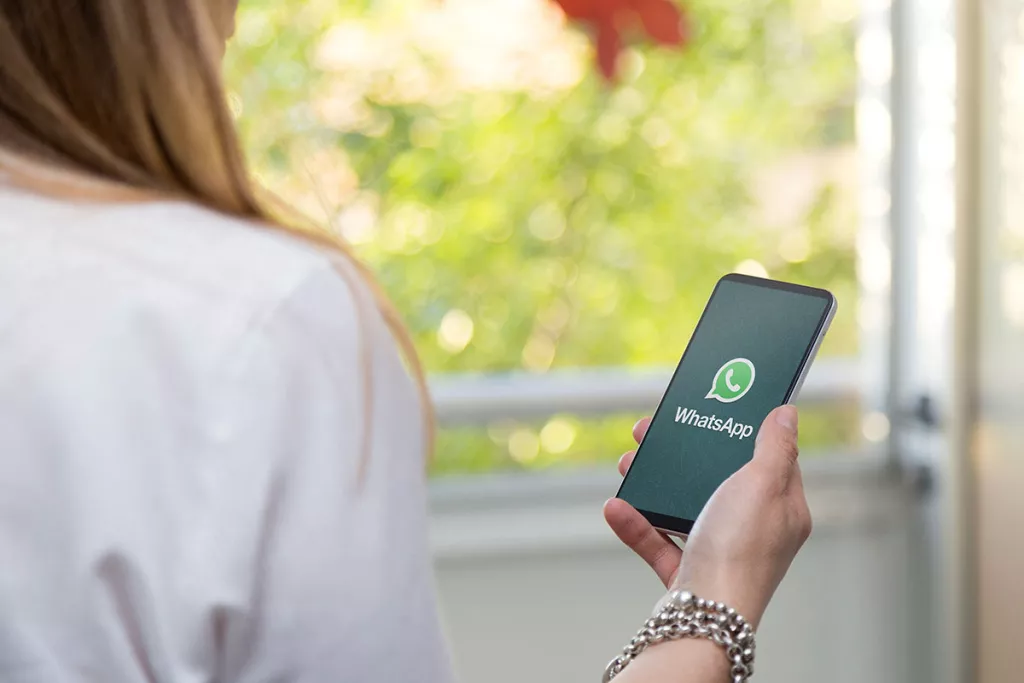Отключилась клавиатура на ноутбуке: что делать
Включили компьютер и обнаружили, что не можете ввести пароль, потому что клавиши не нажимаются? Или заедают некоторые буквы? Разберемся, что делать, если на ноутбуке не работает клавиатура.
В статье рассказывается:
Такая ситуация — не редкость. Если на стационарном компьютере проблема решается заменой, с ноутбуком все сложнее. Рассмотрим возможные причины неполадки и поделимся лайфхаками, которые помогут вернуть клавиатуру в рабочее русло.
В чем причины неисправности
Проблемы в работе клавиатуры можно поделить на два вида.
-
Аппаратные — любые физические повреждения.
Сюда относятся ситуации, когда вы пролили кружку кофе на ноутбук, и кнопки начали залипать. Вероятнее всего, такую неисправность не получится устранить самому. Если речь идет об одной клавише, ее можно достать и почистить. Но если не работают все, лучше обратиться в сервисный центр.
-
Программные — любые другие сбои в работе.
Этот могут быть случаи, когда вы включаете ноутбук, а кнопки почему-то не реагируют на нажатие, притормаживают или залипают. Причинами могут быть проблемы с активацией драйвера, слишком большое количество задач и другие. Зачастую с программным сбоем можно разобраться самостоятельно.
Как исправить проблему
Если не заливали и не повреждали устройство, причина поломки скорее всего кроется в программном сбое. Дадим несколько советов, как можно включить клавиатуру на ноутбуке — пробуйте все по порядку, какой-то точно поможет.
Перезагрузите компьютер
Если включили ноутбук, а некоторые клавиши не нажимаются, попробуйте перезагрузить ПК. А что делать, если клавиатура не работает полностью? В таком случае выключите устройство, удерживая кнопку питания.
Обновите драйвер
Чтобы установить актуальную версию, нужно зайти в меню «Пуск», выбрать раздел «Клавиатуры» и нажать «Обновить драйвер». Если высветилось уведомление, что стоит последняя версия, придется проделывать все вручную через официальный сайт разработчика.
Как это сделать?
-
Через меню «Пуск» откройте «Диспетчер устройств» и посмотрите, не отмечены ли какие-то строки восклицательным знаком на желтом фоне. Это свидетельствует о наличии ошибок.
-
Если в разделах «Клавиатуры», «Устройства HID» или «Контроллеры USB» есть ошибки, обязательно изучите их. Для этого надо зайти в «Свойства» и прочитать, что там написано.
-
Скачайте драйверы с официального сайта производителя вашего ноутбука и установите их.
-
Если на странице загрузки драйверов предложат установить системное ПО от производителей — сделайте это.
После установки новых драйверов перезагрузите ноутбук и проверьте, все ли заработало.
Измените настройки питания
Если каждый раз, чтобы кнопки заработали, приходится перезагружать ноутбук, попробуйте отключить опцию быстрого запуска. Для этого надо зайти в меню «Пуск» в раздел «Управление электропитанием».
Запустите систему альтернативного ввода ctfmon.exe
Этот процесс необходим для нормального функционирования клавиатуры. Откройте «Диспетчер задач» и в поиске найдите загрузчик. Посмотрите, есть ли он в списке автозагрузок — если нет, нужно его туда добавить.
Проверьте компьютер на вирусы
Не секрет, что заражение вирусами приводит к множеству неполадок: от сбоев в программном обеспечении до торможения клавиатуры. Запустите антивирусную программу и при необходимости очистите пораженные файлы.
Отключите залипание клавиш
Для этого нужно открыть меню «Пуск», перейти в «Настройки», в разделе «Параметры специальных возможностей» выбрать «Клавиатуру». Затем — передвинуть курсор возле опции «Залипание клавиш» на «Откл».
Удалите последнее обновление Windows
Иногда при обновлении операционной системы случается сбой в работе различных программ. Чтобы устранить неполадку, проделайте следующие манипуляции.
-
Откройте «Настройки» в меню «Пуск».
-
Нажмите на раздел «Центр обновления Windows» — откроется журнал.
-
Выберите последнее обновление и нажмите «Удалить».
После этого нужно выполнить перезагрузку ноутбука. Система откатится до предыдущей версии и с большой вероятностью неполадка будет устранена.
Нажмите «Num Lock»
Если не работают цифры на блоке справа, возможно вы просто случайно задели кнопку «Num Lock», которая отвечает за их включение и выключение. Попробуйте ее нажать — проблема решится просто.
Снимите клавишу
Если заливали и сушили ноутбук, может случиться, что из-за поломки или «залипания» одной кнопки остальная часть клавиатуры не будет печатать. Например, «Shift» может повлиять на работу цифр в верхнем ряду, «Caps Lock» — на буквы, а «Ctrl» может «сбить» все кнопки.
В такой ситуации стоит попробовать снять «залипшую» клавишу и посмотреть, будут ли работать остальные. Если ничего не изменится, лучше отнести устройство в сервисный центр.
Устраните неполадки
В Windows есть встроенная функция устранения неполадок. Чтобы ее активировать, следуйте шагам:
-
Зайдите в «Настройки» в меню «Пуск».
-
Если у вас Windows 11, откройте раздел «Система» и нажмите «Устранение неполадок». Далее выберите «Клавиатуру» в «Других средствах устранения неполадок» и кликните кнопку «Запуск».
-
Если у вас Windows 10, выберите раздел «Обновление и безопасность», дальше нажмите «Устранение неполадок» и откройте пункт «Клавиатура» в «Дополнительных средствах».
Что делать, если не работает клавиатура на MacBook
Все советы, которые мы дали выше, работают не только для ноутбуков с Windows, но и для MacBook. При этом для техники Apple есть дополнительные советы, которыми можно воспользоваться.
-
Отключите функцию «Медленные кнопки» в «Настройках».
-
Полностью зарядите аккумулятор. Низкий заряд на MacBook напрямую влияет на его производительность. Это может стать причиной того, что клавиатура отключилась.
-
Перезайдите в свою учетную запись или создайте новую. Проблема может быть связана с ошибкой идентификации.
-
Запустите MacBook в безопасном режиме. Для этого перезагрузите его и при включении нажмите и удерживайте «Shift». На экране появится «яблоко», а затем окно входа. Введите данные учетной записи и выполните вход.
На экране увидите надпись «Загрузка в безопасном режиме» — значит вы все сделали верно.
-
Сбросьте параметры SMC (контроллера). Для этого выключите устройство, зажмите и удерживайте несколько секунд комбинацию «Shift+Control+Alt (Option)». Затем включите ноутбук.
-
Сбросьте параметры PRAM (памяти). Сразу после включения устройства зажмите комбинацию «Option+Command+P+R» и удерживайте ее в течение 20 секунд. Возможно, после этого придется заново настроить параметры дисплея и звука.
Обратите внимание, чтобы с последними двумя пунктами следует быть осторожнее — во время сброса настроек может потеряться важная информация.
Как устранить аппаратную неисправность
Если проблема в работе клавиатуры связана с внешними повреждениями, устранить самостоятельно ее будет сложнее. Здесь может помочь проверка шлейфа, очистка клавиш от загрязнений, жидкости и посторонних предметов.
Можно самому аккуратно снять кнопки, просушить и обработать их, но лучше доверить это профессионалу и сразу обратиться в сервисный центр. Если случайно повредите контакты, последующий ремонт обойдется в разы дороже.
Чем заменить клавиатуру
Если ни один из предложенных способов не помог устранить неполадку, а возможности съездить в сервисный центр пока нет, можете временно решить проблему следующими способами.
-
Воспользоваться экранной клавиатурой. Она запускается через «Настройки»: в них нужно выбрать «Специальные возможности» — «Клавиатура» — «Экранная клавиатура».
-
Подключить внешнюю клавиатуру через USB-порт. Если система вдруг не обнаружит внешнее устройство, нужно будет установить драйвер. Но этот способ проще и удобнее, чем пользоваться экранной клавиатурой.
Большинство проблем можно решить самому. Но если вы не уверены в своих действиях, обратитесь к профессионалу.
Вся информация о ценах, партнерах и тарифах актуальна на момент публикации статьи. Действующие магазины-партнеры Халвы
Лучшие статьи за неделю
Актуальные и самые интересные тексты будут приходить вам на e-mail
Нажимая на кнопку, я выражаю согласие на обработку персональных данных и подтверждаю, что ознакомлен с Политикой обработки персональных данных и принимаю Правила пользования платформой, а также даю согласие на получение рекламной информации от ПАО «Совкомбанк».
Похожие статьи